
Se você estiver trabalhando em um documento com mais de algumas páginas, seus leitores definitivamente ficarão agradecidos se você incluir um índice. Um pouco de esforço de sua parte facilitará as coisas 10 Recursos ocultos do Microsoft Word que tornarão sua vida mais fácil 10 Recursos ocultos do Microsoft Word que facilitarão sua vida O Microsoft Word é enganosamente simples. Você está bem contanto que você ative um documento e simplesmente digite. Mas o Microsoft Word não seria o canivete suíço sem seus recursos produtivos. Leia mais para qualquer pessoa que folhear o texto mais tarde.
Felizmente, existem muitos sites on-line que oferecem modelos exatamente para essa finalidade - embora a qualidade dos exemplos individuais possa variar de maneira bastante dramática. Para economizar um pouco do trabalho, elaboramos uma lista de dez modelos para todos os propósitos que facilitam e agilizam a implementação de um índice acessível no Microsoft Word.
Aqui estão algumas dicas sobre como fazer uso efetivo de um índice, bem como dez exemplos para você começar.
Modelos Gerais
Decidir como dividir seu documento em capítulos ou seções é um fator importante para decidir que tipo de índice é apropriado. Se for um texto particularmente longo que precisa ser dividido em seções e subseções, você precisará da complexidade de um modelo avançado para mapear adequadamente o documento Como usar o recurso de mapa de documentos do MS Word como economia de tempo Você pode usar o recurso de mapa de documentos do MS Word como economia de tempo Se você não é um usuário avançado no MS Word, estou assumindo que você não ouviu falar sobre o Mapa do Documento. O Document Map é um desses pequenos recursos no MS Word .... Leia Mais. Para um documento mais curto, uma opção mais simples será suficiente.
É claro que os detalhes dependerão inteiramente do tipo de documento com o qual você está trabalhando, mas ter cada seção entre cerca de uma a três páginas é um bom objetivo. Se você incluir muitas seções, o índice será executado enquanto o documento em si, mas muito poucos significam que ele não está oferecendo nenhuma utilidade em termos de navegação.
Tente estruturar seu documento de modo que cada seção esteja relacionada a um tópico específico. Este é um bom hábito para garantir que seu trabalho atinja a sua marca em termos de qualidade, mas também tornará as coisas muito mais fáceis quando for a hora de fazer uma tabela de conteúdo que o leitor achará útil.
Tabela de Conteúdos 1 (.pdf)
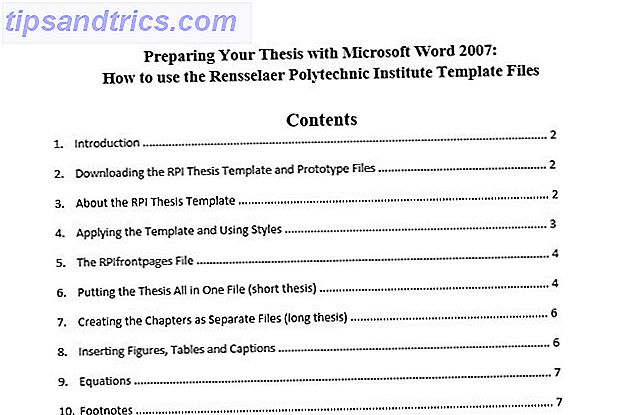
Link para o site | Download Direto (.pdf)
Tabela de Conteúdos 2 (.pdf)

Link para o site | Download Direto (.pdf)
Tabela de Conteúdos 3 (.doc)

Link para o site | Download Direto (.doc)
Tabela de Conteúdos 4 (.doc)

Link para o site | Download Direto (.doc)
Tabela de Conteúdos 5

Link para o site | Download direto (.docx)
Modelos Avançados
Embora os modelos acima funcionem para muitos projetos que exigem um índice, alguns tipos de documentos podem precisar de algo um pouco mais avançado. Se você está enviando uma pesquisa como parte de sua carreira acadêmica Google Docs vs. Microsoft Word: o jogo da morte pela pesquisa Escrevendo documentos do Google versus Microsoft Word: o jogo da morte para a escrita de pesquisa As soluções online estão se tornando a norma. Decidimos ver como o Microsoft Word se compara ao Google Docs. Qual deles fará o melhor trabalho de pesquisa? Leia mais ou simplesmente tentando produzir um documento que atenda às suas próprias especificações exatas, há muito a considerar quando você está decidindo sobre um sumário.
Muitos desses exemplos avançados farão uso extensivo de subseções, às vezes até empregando a funcionalidade de formatação de tabela do Word. Dicas de formatação para tabelas perfeitas no Microsoft Word Uma tabela é mais do que uma simples grade de células. No Word, as tabelas não são apenas contêineres para dados, mas ferramentas essenciais de formatação. Descubra como gerenciar esse papel duplo com oito dicas simples. Leia mais para se certificar de que tudo está bem apresentado. É importante considerar se o índice está cumprindo a finalidade de tornar o documento mais fácil de ler - é provável que seja a primeira impressão que o leitor recebe do seu trabalho, por isso, se estiver confuso e confuso, você estará em um desvantagem logo de cara.
Se você estiver trabalhando em um documento como uma bolsa de pesquisa ou uma dissertação da universidade, seu índice pode ser uma grande ajuda para você e para o leitor. Use-o como uma lista de verificação para certificar-se de que cada elemento do seu projeto chegou ao rascunho final - seu índice deve agir como um delineamento ponto a ponto simplificado do documento como um todo, então trate-o como um meio de verificar se todo o conteúdo mais importante está presente e correto.
Índice 6 (.pdf)

Link para o site | Download Direto (.pdf)
Tabela de Conteúdos 7 (.doc)

Link para o site | Download Direto (.doc)
Tabela de Conteúdos 8 (.doc)

Link para o site | Download Direto (.doc)
Tabela de Conteúdos 9

Link para o site
Índice 10 (.doc)

Link para o site | Download Direto (.doc)
Técnicas Avançadas
Depois de encontrar um modelo com o qual você esteja satisfeito, tudo o que realmente precisa fazer é abrir o Microsoft Word 10 Rotinas Essenciais do Microsoft Word que você precisa conhecer 10 Rotinas Essenciais do Microsoft Word que você precisa conhecer A palavra "rotina" é a muito imagem de chato. Exceto quando se trata de um aplicativo de produtividade como o Microsoft Word. Cada segundo salvo aumenta o conforto de usá-lo para as nossas necessidades diárias. Leia Mais para sub em seus próprios títulos de seção e números de página. No entanto, você pode achar que gastar um pouco mais de tempo aperfeiçoando sua tabela de conteúdo vale o esforço para um produto acabado superior.
Estilizando seu índice
Você pode fazer ajustes visuais da mesma maneira que faria em qualquer outro documento do Microsoft Word - mas tenha cuidado, pois pequenas alterações no tamanho do texto e nas fontes usadas podem ter efeitos indesejáveis na formatação cuidadosa que torna esses modelos úteis.

O problema com a imagem acima é que os pontos usados para espaçar cada entrada são configurados como texto, em vez de um líder de pontos. Se este for um caso com o modelo que você deseja usar, aqui está a correção; primeiro, use a regra horizontal para definir a parada de tabulação desejada. Em seguida, vá para a guia Início e clique no iniciador da caixa de diálogo na seção Parágrafo .

Clique em Guias e escolha o tipo de Líder que você deseja usar em seu índice. O espaçamento agora deve corrigir-se para parecer uniforme, independentemente do comprimento da cadeia de texto.
Outro ponto importante a ser lembrado ao denominar seu índice é que sua função não deve ser impedida por sua forma. Esta seção do seu documento será usada como referência, por isso não é o lugar certo para exibir sua variada coleção de fontes 5 Sites para Descobrir e Baixar Fontes Grátis 5 Sites para Descobrir e Baixar Fontes Grátis Encontrar fontes com direitos autorais pode ser um desafio . Hoje Cool Websites and Tools completa cinco sites com fontes exclusivas que podem ser perfeitas para o seu próximo projeto. Consulte Mais informação .
Mantendo seu índice de precisão
Se você estiver trabalhando continuamente em um documento, talvez descubra que outras edições descartam os números das páginas e forçam você a continuar atualizando seu índice manualmente. Para evitar essa situação, você pode usar a funcionalidade integrada do índice do Microsoft Word para manter as coisas atualizadas.
Vá até a guia Referências e use a lista suspensa Índice para acessar as diferentes opções disponíveis.

Note que esta funcionalidade não é facilmente combinada com os modelos oferecidos anteriormente neste guia - no entanto, existem alguns modelos oferecidos no próprio Microsoft Word, bem como uma opção construída manualmente.
Apesar de lhe dar menos controle sobre como seu índice é denominado, este método empresta algumas vantagens importantes em termos de navegabilidade. Sua tabela de conteúdo funcionará como hiperlinks para seções individuais quando visualizadas em um computador, e os números das páginas serão, obviamente, mantidos precisos sem qualquer ação de sua parte.
Você tem um modelo útil de índice que deseja compartilhar com outros usuários? Ou você está procurando ajuda para integrar esses modelos em um documento? Participe da conversa na seção de comentários abaixo.

![O que é o SSH e como é diferente do FTP [tecnologia explicada]](https://www.tipsandtrics.com/img/technology-explained/276/what-ssh-is-how-it-s-different-from-ftp.jpg)

![Quais são os setores defeituosos e como você pode corrigi-los? [Parte 1]](https://www.tipsandtrics.com/img/technology-explained/298/what-are-bad-sectors.png)